
Je kunt onderzoek minder tijdrovend en vervelend maken bij het werken in Google Docs. De Explore-functie helpt u bij het vinden van inhoud, afbeeldingen en ander materiaal voor uw onderzoekspapier, rapport of essay.
Gelijkwaardig aan Het hulpmiddel voor onderzoeker in Microsoft Word , Google Docs geeft u de Explore-tool. Hiermee kunt u snel onderwerpen opzoeken met betrekking tot uw document zonder Google Documenten te verlaten. Dan kunt u pertinente inhoud of afbeeldingen toevoegen en citaten voor die bronnen opnemen.
Open de Explore-tool in Google Documenten
Je hebt een paar manieren om de Explore-tool in Google Docs te openen. Ten eerste kunt u klikken op het pictogram Verkennen in de rechterbenedenhoek van het Google Docs-scherm.
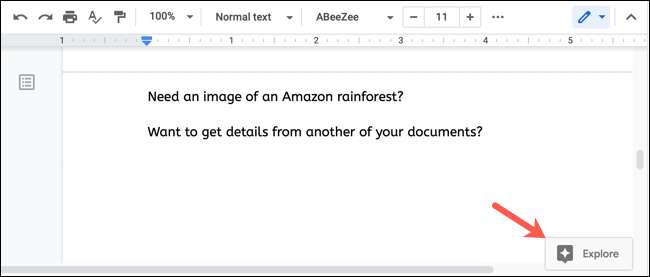
Ten tweede kunt u klikken op Extra & GT; Ontdek vanuit het menu.

(Deze eerste twee opties om te openen Explore zijn handig als u van plan bent om een verscheidenheid aan onderwerpen te onderzoeken en gewoon het gereedschap te openen.)
Eindelijk kunt u explore openen en rechtstreeks naar uw onderwerp gaan. Selecteer de tekst in uw document waar u omhoog wilt opzoeken. Klik vervolgens met de rechtermuisknop en kies "Explore [geselecteerde tekst]."
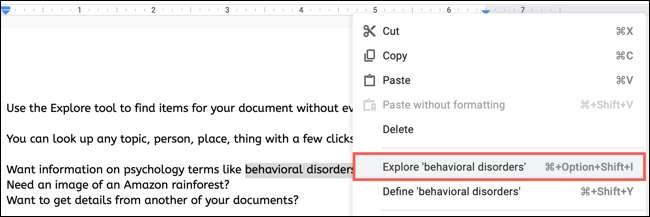
Elke actie opent de Explore-tool in de zijbalk om mee te werken.
Gebruik inhoud, afbeeldingen en Google Drive met Explore
Of u nu de derde optie hierboven gebruikt en naar rechts gaat naar uw onderwerp of gebruik het zoekvak om te verkennen, u krijgt dan drie tabbladen bovenaan de zijbalk. Deze omvatten web, afbeeldingen en rijden.
Inclusief webinhoud
Klik op "Web" en u ziet webresultaten voor het vermelde onderwerp zoals u zou bij het gebruik van Google om te zoeken. U kunt erop klikken om rechtstreeks naar die bron te gaan op een nieuw tabblad als u meer wilt lezen. U kunt ook naar de onderkant van de resultaten scrollen en klikken op "Alle resultaten bekijken op Google" voor een volledige lijst. Dit is een handige manier om op uw onderwerp te lezen.
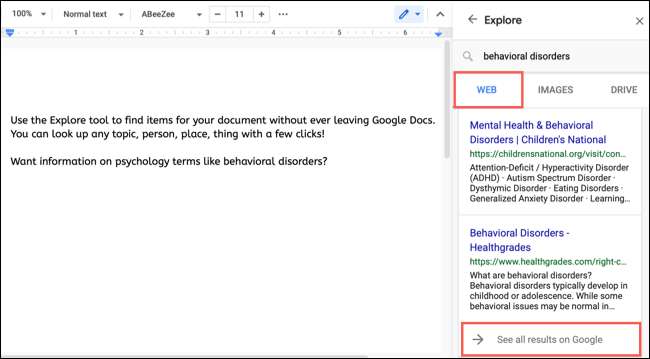
Als u een fragment wilt opnemen van de inhoud die u in de lijst ziet, kunt u het kopiëren en plakken in uw document en een citaat opnemen. Selecteer de tekst, klik met de rechtermuisknop en kies "Kopiëren". Plaats vervolgens uw cursor in uw document, klik met de rechtermuisknop en kies "Plakken".
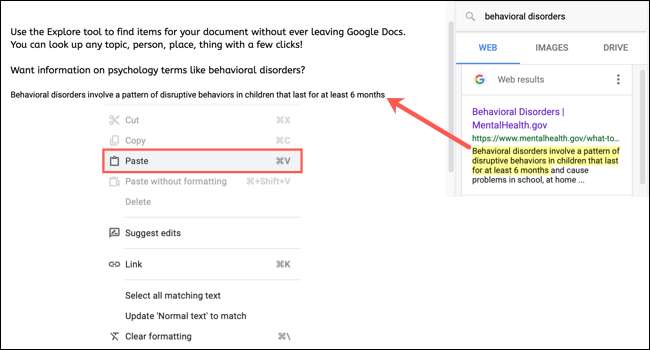
Als alternatief kunt u de huidige tekst in uw document voor het citaat selecteren.
Voeg een citaat toe door op de pictogram "Cite als voetnoot" klikt in de rechterbovenhoek van die bron. Dit voegt automatisch de bron in als een voetnoot met MLA-formattering.
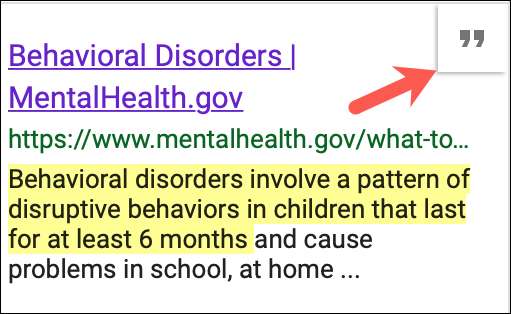
Als u het citatieformaat wilt wijzigen, klikt u op het pictogram "Citation-indeling selecteren" (drie stippen) bovenaan de webresultaten. Kies vervolgens MLA, APA of CHICAGO.
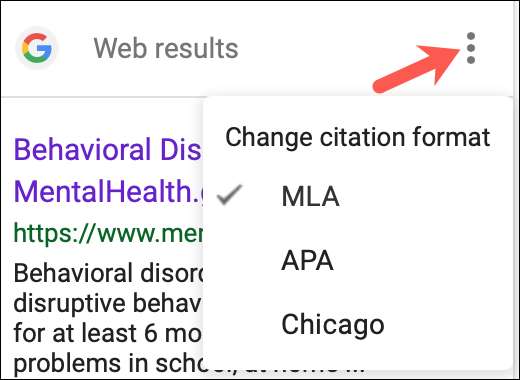
U kunt ook een van de links toevoegen die u in de webresultaten in uw document ziet. Klik met de rechtermuisknop op de link, kies "Kopieer Link" of "Kopiëren" en plak deze in uw document waar u het wilt.
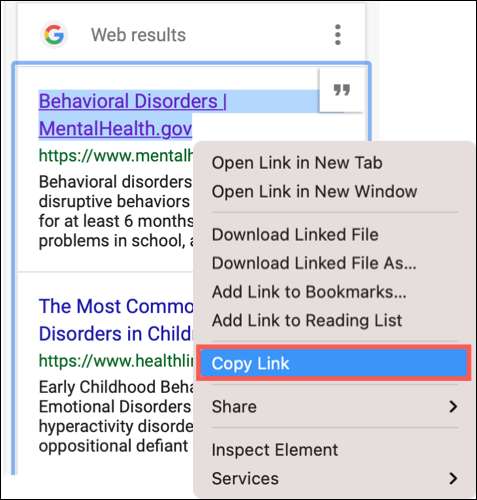
Plaats afbeeldingen
Als u een foto voor uw document nodig hebt, klikt u op het tabblad "Afbeeldingen" aan de bovenkant van de Explore Sidebar.
Klik op een afbeelding om een grotere weergave te krijgen en om de bron met eventuele licentiegegevens te bekijken. Vanaf daar kunt u op "invoegen" klikken of druk op de pijl om terug te keren naar uw document.

U kunt ook een afbeelding rechtstreeks van de zijbalk plaatsen. Klik op het plusteken in de rechterbovenhoek van die afbeelding.
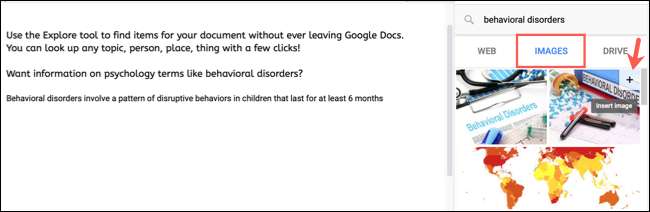
Toegang tot Google Drive-documenten
Misschien heb je een document, een afbeelding of een ander item opgeslagen in Google Drive die u wilt referent. Klik op "Drive" aan de bovenkant van de zijbalk en u ziet items die u hebt opgeslagen met betrekking tot uw zoekterm.
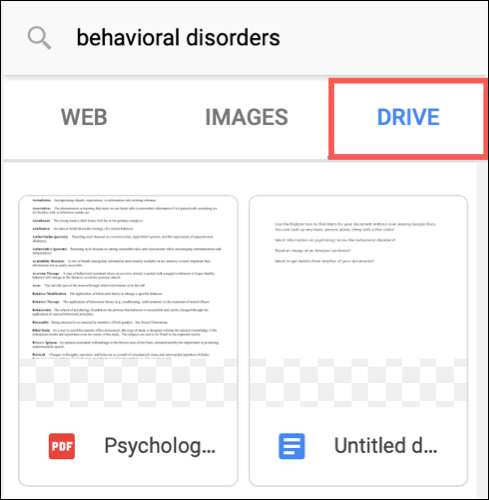
Selecteer er een om het te openen en te bekijken. Vanaf daar kunt u kopiëren en plakken vanuit een document of een afbeelding bekijken en downloaden.
Explore's Drive Tab is ideaal voor wanneer u uw eigen onderzoeksmaterialen hebt die u nodig heeft voor uw huidige document dat is opgeslagen op Google Drive.
VERWANT: Hoe u uw Google Drive kunt organiseren
De Explore-functie in Google Documenten is perfect voor het onderzoeken van uw onderwerp (inclusief de inhoud en de afbeeldingen), en zelfs voor het referenties van uw eigen opgeslagen materiaal van Google Drive.







